आज की इस पोस्ट में हम जानेंगे की Windows क्या है ? तथा इसके क्या-क्या Components है और उनका क्या Use है तो इसे समझने के लिए पूरी पोस्ट को ध्यान से पढ़े।
Windows क्या है [What is Windows]
Windows एक GUI (Graphical User Interface ) Based ऑपरेटिंग सिस्टम है। Windows की सहायता से ही हम Computer के Hardware [Keyboard, Mouse etc] को काम करने के लिए निर्देश देते है। Windows हमारे Computer का महत्वपूर्ण System Software है जो हमारे Computer में एक Driver की तरह कार्य करता है. Windows load होने के बाद ही इस पर Application Software चलते है और हमारा Computer पूर्ण रूप से स्टार्ट हो जाता है जब कभी यह Windows corrupt हो जाती है तो हमारा Computer windows को लोड नहीं कर पाता जिसकी वजह से Computer में Software Run नहीं कर पाते और Windows Start नहीं होती।
Windows Components
- Window Desktop
- Desktop Icons
- Taskbar
- My Computer
- Recycle bin
- My Documents
Windows Desktop
पहली बार Computer start करने पर जो Window खुलकर सामने दिखाई देती इस Window को Desktop कहते है तथा इस पर जो इमेज लगी होती है उसे Wallpaper कहते है। इस पर सिस्टम आइकन, प्रोग्राम के आइकन एवं फाईल,फोल्डर होते है। इस पर दिखाई देने वाले किसी भी Icons पर हम दो बार Click कर उस Programs को आसानी से खोल सकते है। इस पर जो फाईल फोल्डर या प्रोग्राम सबसे ज्यादा प्रयोग किये जाते है उनको ही रखना चाहिये। अनावश्यक फाईल फोल्डर इस पर नहीं रखना चाहिये।
Desktop Icons
Desktop पर छोटी - छोटी Image रूपी Buttons दिखाई देते है जो हमारे Computer में store फाइल और फोल्डर के Shortcuts होते है जिन पर हम डबल क्लिक कर आसानी से खोल सकते है इन्हे हम Desktop Icons कहते है.
Taskbar
Taskbar, Window Desktop में सबसे नीचे की ओर होती है इसके Left Hand साइड पर स्टार्ट बटन दिया होता है एवं Right Hand साइड पर टाइम दिया होता हैा इसे हम Taskbar के नाम से जानते है।
My Computer
My Computer का आइकॉन एक छोटे Computer जैसा दिखता है इस में Computer में Store की गई प्रत्येक Files, Folders एवं Programs की जानकारी दी होती है. इसको open करने के लिए Mouse के Pointer को उसके आइकन पर ले जाकर Double Click किया जाता है या एक बार Click करके Enter Key दबाई जाती है ऐसा करते ही Screen पर My Computer की Window दिखाई पड़ती है My Computer की Window में बायीं तरफ एक पट्टी होती है जिसमे उपयोग कार्यो और स्थानों के Link होते है जो निम्नलिखित है-
- Document Folder के Icon
- Hard Disk Drive के सभी पार्टीशनो के Icon
- प्रत्येक Removable Disk Drive जैसे Floppy Drive, CD Drive आदि के Icons etc .
My Document
यह कम्प्यूटर का सिस्टम फोल्डर होता है जब हम कोई फाईल का निमार्ण करते हैं। और उसे सीधे सेव कर देते हैं। तो वह My document में सेव हो जाती है, my music, my picture, my videos आदि फोल्डर default रूप से इसी में रहते हैं। यह फोल्डर Desktop पर एवं स्टार्ट मीनू में रहता है। इसका प्रयोग हम दोनो जगह से कर सकते हैं।
Recycle Bin
Recycle bin, Window operating system का एक विशेष फोल्डर होता है जो Windows को install करते समय अपने आप बन जाता है। Recycle bin की तुलना हम अपने घर और ऑफिस में use होने वाले Dustbin से कर सकते है. इसको हम Computer में कचरे की पेटी भी कह सकते है क्योकि जब हम अपने Computer से कोई भी फाइल या फोल्डर को Delete करते है तो वह हमारे Computer से सीधे न हटकर इस कचरे की पेटी में चली जाती है जहा से हम पुनः उसे उस फाइल या फोल्डर पर Right Hand Mouse का क्लिक कर Restore कर सकते है। एक बार Recycle bin से फाइल या फोल्डर Delete हो जाए तो उसे दोबारा नहीं पाया जा सकता है। इसलिए इसका विशेष ध्यान रखना होता है। अगर हम चाहते है की हमारे द्वारा डिलीट की गई फाइल एवम फोल्डर बिना Recycle bin में जाए सीधे ही हमारे कंप्यूटर से डिलीट हो जाए तो इसके लिए हम उस फाइल या फोल्डर को सिलेक्ट कर कीबोर्ड का Alt +Delete बटन दबाना होगा और वह फाइल या फोल्डर परमानेंट डिलीट हो जायेगा।
RESTORE FILES FORM RECYCLE BIN
रीसायकल बिन को खाली करना (Emptying Recycle Bin) :- किसी फाइल पर right click करके आने वाले शार्टकट मेन्यु में डिलीट आप्शन पर क्लिक करके हम उस फाइल को स्थायी रूप से हटा सकते है | यदि हमे रीसायकल बिन की सभी फाइल्स स्थायी रूप से हटानी है, और Recycle Bin को खाली करना है तो बिना किसी फाइल को सेलेक्ट किये फाइल मेन्यु में Empty Recycle Bin Command पर क्लिक करते है |या शॉर्टकट मेथर्ड का प्रयोग करते है Recycle bin के आइकॉन पर राईट क्लिक करते है जिससे एक पॉपअप मेनू ओपन होगा इस मेनू में से empty recycle bin option पर क्लिक करते है |
Also read : Computer GK in Hindi for All Govt. Exams
अंत में
इस प्रकार से दोस्तों आज हमने जाना की Windows क्या है ? तथा इसके क्या-क्या Components है और उनका क्या Use है, अगर इससे सम्बन्धित कोई भी सवाल हो तो आप मुझे कमेन्ट कर सकते है।



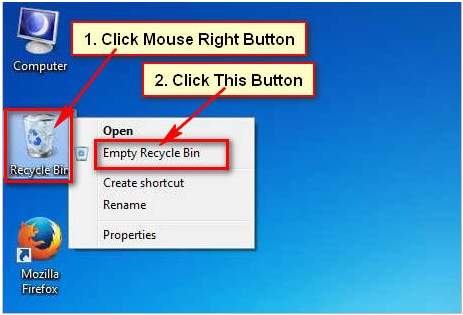






0 टिप्पणियाँ
Please Submit Own Valuable Comments For This Post